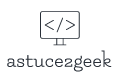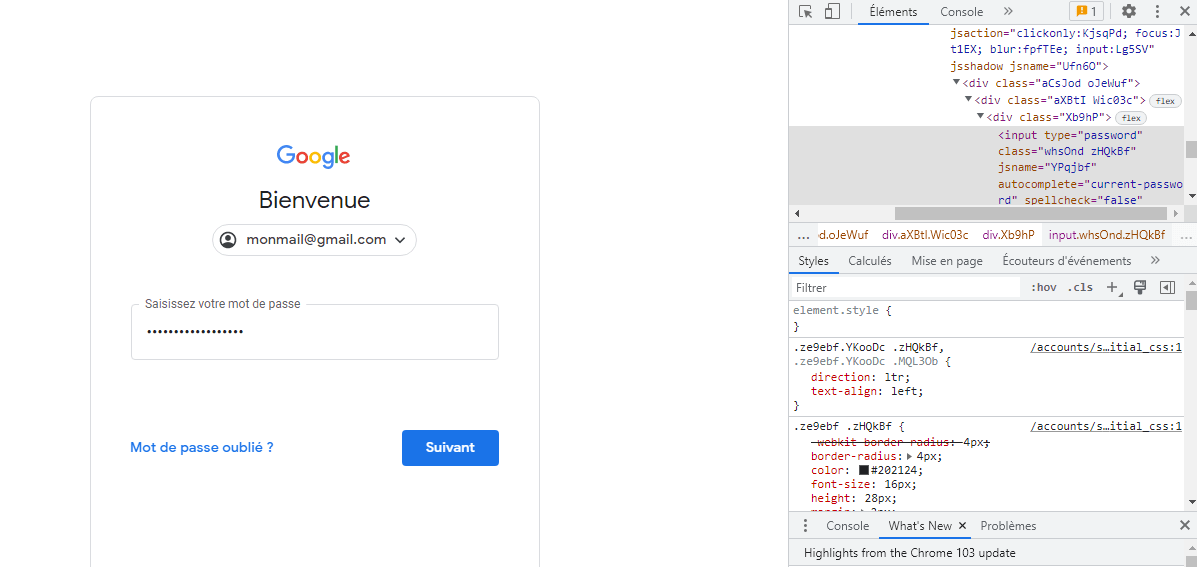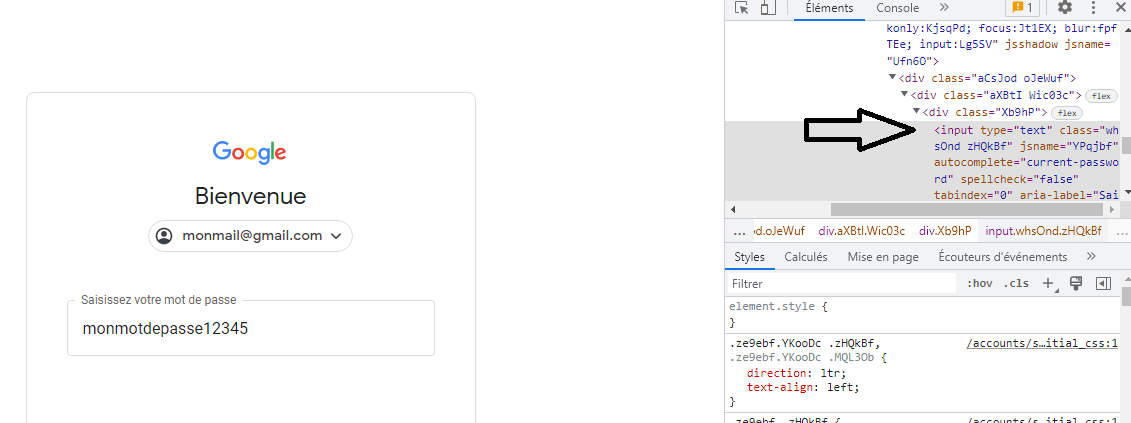Que faire lorsque vous oubliez votre mot de passe sur un site internet ?
Peut être vous êtes vous déjà retrouvé dans cette situation, pouvoir se connecter à un site grâce au mot de passe enregistré sans pour autant s’en rappeler. Si cela vous arrive, voici une solution très simple qui permet de voir un mot de passe caché, qui fonctionne avec tous les formulaires !
Mais avant ça, pour éviter ce genre de situation, il est indispensable de posséder un gestionnaire de mot de passe sécurisé. Pour ce que ça coûte, et les problèmes que ça évite, le choix est vite fait !
Voici un exemple de formulaire d’authentification avec un mot de passe caché derrière des symboles :
La prochaine étape consiste à mettre le pointeur de la souris sur le champ contenant le mot de passe caché et de faire un clique droit puis choisir “Inspecter l’élément”. Une fenêtre devrait s’ouvrir sur la droite de votre navigateur, elle contient le code source de la page et donc le code source du formulaire d’authentification, c’est ici que l’on va pouvoir déchiffrer le mot de passe derrière les étoiles.
Voici le résultat que vous devriez obtenir :
Vous remarquerez que du code se trouve en surbrillance, cela signifie que c’est bien le code qui correspond au champ que vous inspectez. Ce champ, se nomme “champ input”, c’est un champ fait pour recueillir des données avec le langage de programmation HTML. On peut voir que ce champ contient un paramètre “type=”password”. Cliquez deux fois sur le mot “password”, à partir de la, vous allez pouvoir éditer le champ. Remplacez le mot “password” par “text” puis faites Entrée.
Vous devriez désormais voir votre mot de passe “en clair” dans votre navigateur. Voila, vous savez comment afficher un mot de passe masqué comme un pro !
Récupérer tous les mots de passe enregistrés dans le navigateur Chrome
Cliquez sur les trois petits points en haut à droite de votre navigateur puis sélectionnez “paramètres”. Une nouvelle page s’ouvre, cliquez sur “SDaisie automatique” puis “Mots de passe”. Vous allez arriver sur une page avec plusieurs de vos identifiants ainsi que leurs mots de passe.
Cliquez sur les trois petits points à côté du bouton “Ajouter” puis sur “Exporter les mots de passe”. Un fichier au format CSV sera téléchargé automatiquement dans votre dossier “Téléchargements”.
Quelques statistiques concernant la perte de mot de passe
En 2016, 1,092 entreprises ont déclaré avoir perdu des données à caractère personnel en raison de fuites de mots de passe. Cela représente une augmentation de 164% par rapport à 2015. En moyenne, chaque entreprise a perdu 9 079 données à caractère personnel. Ces chiffres sont inquiétants et montrent que les entreprises doivent prendre des mesures pour mieux protéger leurs données.
Les requêtes de mot de passe volées représentent également une menace croissante pour les utilisateurs. En 2016, il y a eu 4,9 millions de requêtes de ce type, soit une augmentation de 2,6 million par rapport à 2015. Ces chiffres montrent que les pirates informatiques sont de plus en plus actifs et qu’ils ont des moyens de plus en plus sophistiqués pour récupérer les mots de passe des utilisateurs.
Pour se protéger contre ces menaces, les entreprises devraient envisager d’utiliser une authentification à deux facteurs et des politiques de mots de passe forts. Elles devraient également sensibiliser leurs employés à l’importance de la cybersécurité et aux dangers de cliquer sur des liens provenant de sources inconnues.
Comment savoir si son mot de passe a été piraté ?
Si vous craignez que votre mot de passe ait été compromis, il existe plusieurs façons de vérifier. Une option consiste à visiter Have I Been Pwned, un site qui permet aux utilisateurs de rechercher dans des bases de données de mots de passe divulgués pour voir si le leur est présent.
Une autre option consiste à utiliser un gestionnaire de mots de passe comme LastPass ou 1Password, qui vous alertera si l’un de vos mots de passe stockés a été compromis lors d’une violation de données. Enfin, vous pouvez toujours contacter l’entreprise ou le service en question et lui demander s’il a constaté une activité suspecte sur votre compte. En prenant ces précautions, vous pouvez vous protéger contre les attaques liées aux mots de passe.